
Citoyen d'honneur
•
641 messages
Tuto : Comment 'ouvrir' un ou des ports sur le Netgear
Il existe 2 modes d’ouverture des ports.
Un mode automatique : basé sur le protocole UPnP, il permet à une machine de communiquer avec le modem VOO en envoyant des demandes qu’il reçoit sur certains ports prédéfinis. Beaucoup d’applications l’utilisent et quand ça marche, ça marche bien, mais ça ne fonctionne pas toujours ! Quand l’UPnP ne marche pas, il existe un mode manuel.
Un mode manuel : voici quelques explications pour ouvrir vos ports si le protocole UPnP ne marche pas. Un des gros défauts du netgear est qu’il n’autorise pas à choisir la porte extérieur à ouvrir. Il fait obligatoirement un mapping 1 to 1, donc, si votre application veut ouvrir le port 80 alors qu’il est déjà ouvert par quelqu’un d’autre, cela ne marchera pas, jamais sur le netgear !
Pour commencer, connectez-vous à votre modem : http://192.168.0.1
Ensuite introduisez vos identifiants. Le mot de passe est celui de votre Wifi et le nom d’utilisateurs « voo ».
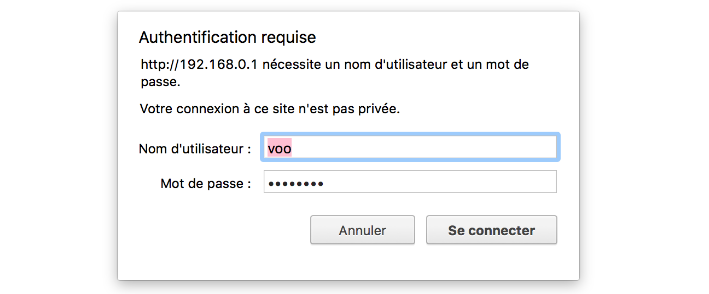
Cliquez sur « mode Expert »
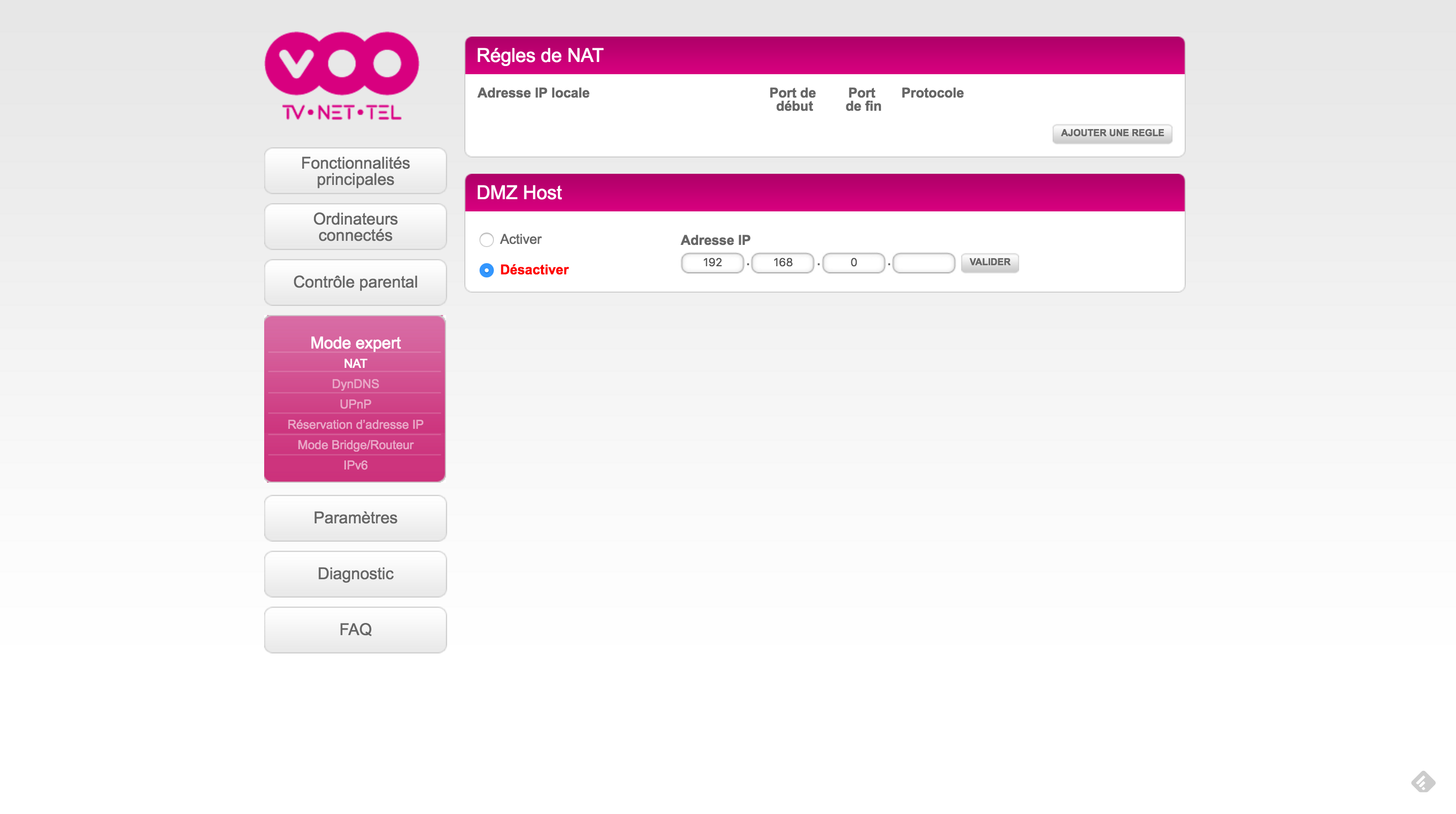
Cliquez sur « NAT », puis « Ajouter une règle »
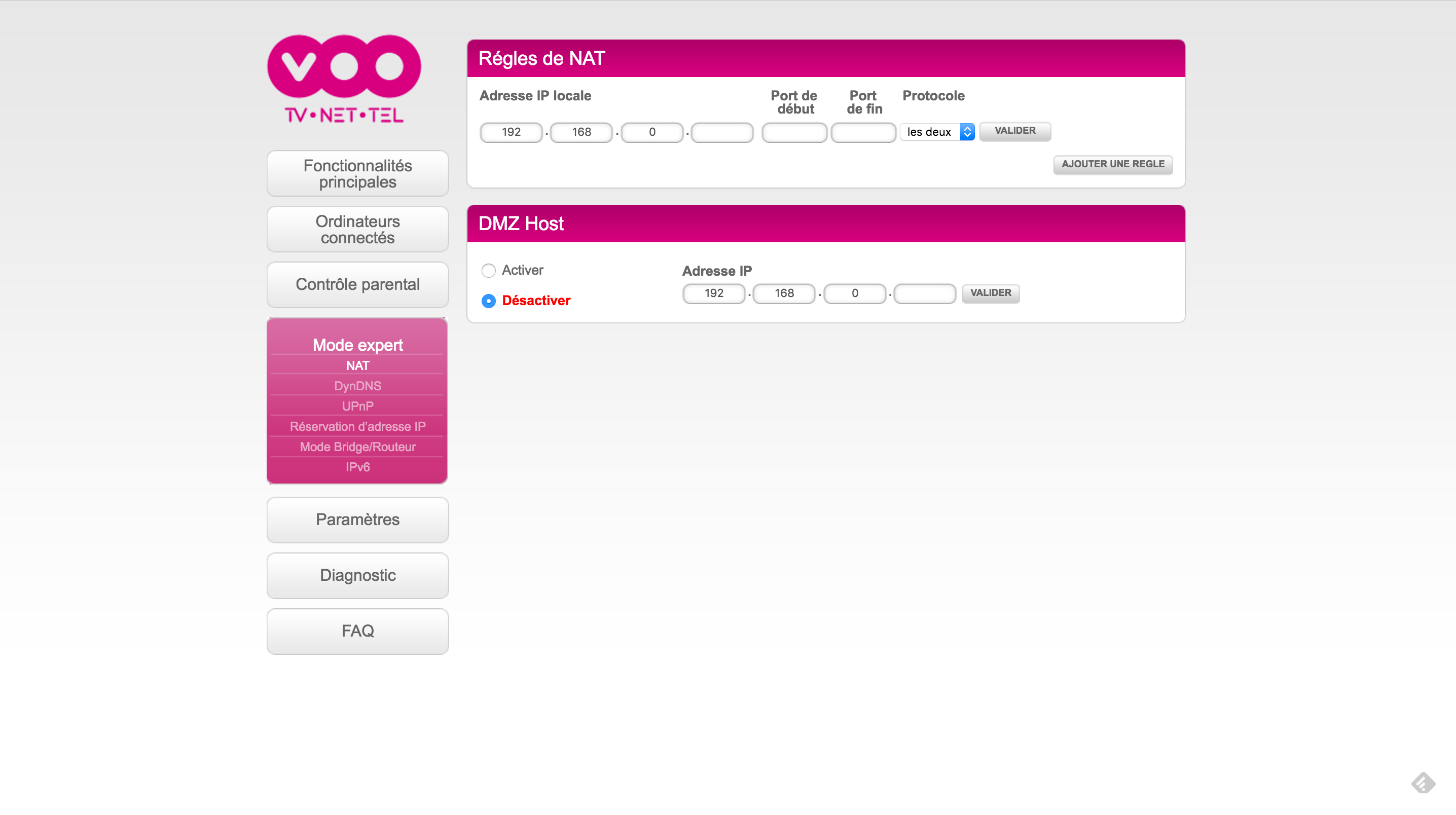
Le mode manuel est en soit très simple. On indique clairement au modem à qui (adresse IP privée + port) envoyer tout ce qu’il reçoit d’Internet sur une porte précise.
Exemple : ce que tu (le routeur) reçois sur le port 80 → tu l’envoies à mon serveur web à l’adresse 192.168.0.50:80
Ceci fonctionne très bien et demande d’enregistrer systématiquement toutes les portes qui doivent être ouvertes. Gros inconvénient : les adresses privées des machines peuvent changer. Par défaut, les fournisseurs d’accès internet activent ce que l’on appelle le DHCP (Dynamic Host Control Protocol) qui permet d’attribuer une adresse IP de manière dynamique à vos appareils. Ce mécanisme nous ennuie dans le cadre de l’ouverture des portes puisque si ma machine n’obtient pas la même IP que quand j’ai ajouté la règle de transfert de port, les données seront envoyées à une autre machine.
La solution est de « bloquer » l’IP d’une machine dans le mécanisme DHCP.
Pour cela, on récupère l’adresse MAC (adresse Ethernet) de la machine sur le modem et on lui indique de ne plus changer l’adresse qu’il envoie à cette MAC.
(Si un admin pouvait ajouter un screenshot ici de l'écran sur le netgear :-) )
Quels ports ouvrir ? Vous savez maintenant pourquoi on doit ouvrir des ports et comment le faire. Il ne vous reste plus qu’à savoir quels ports ouvrir !
Pour cela, vous devez chercher dans la documentation de votre application/jeu/console, c’est normalement expliqué clairement (normalement :-) :-)) Sur le net, vous trouverez en général cette info assez facilement (Google est votre ami). Une fois le port connu, il ne vous reste plus qu’à bloquer votre IP, de choisir un numéro de port et d’introduire la règle dans votre routeur. Ensuite, vous donner votre adresse et votre port à vos amis et... bon jeu !
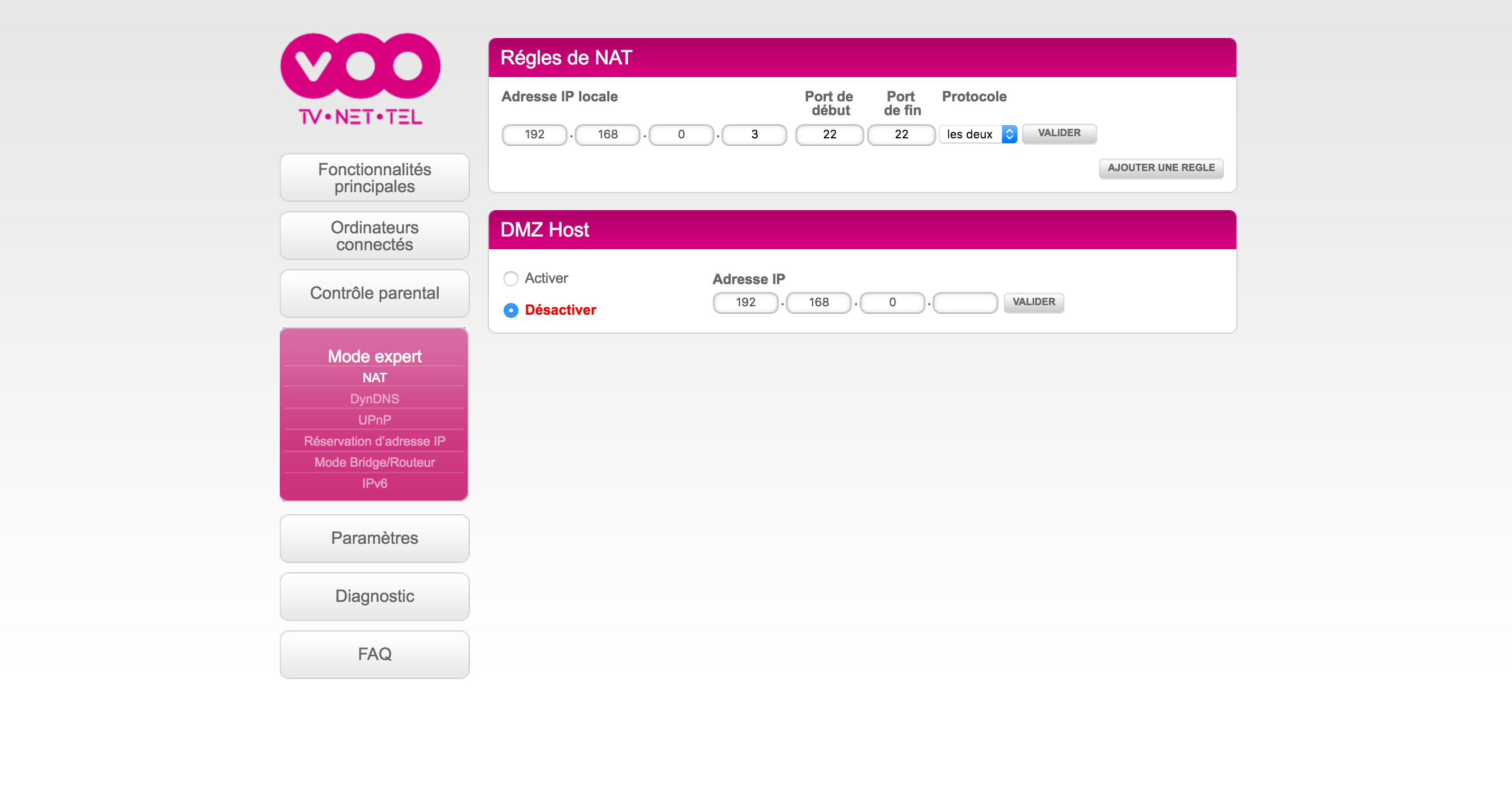
Boai.
PS: ce tuto peut contenir des fautes, des imprécisions.... n'hésitez pas à tout me signaler (ou à un expert voo), on adaptera si nécessaire.
Un mode automatique : basé sur le protocole UPnP, il permet à une machine de communiquer avec le modem VOO en envoyant des demandes qu’il reçoit sur certains ports prédéfinis. Beaucoup d’applications l’utilisent et quand ça marche, ça marche bien, mais ça ne fonctionne pas toujours ! Quand l’UPnP ne marche pas, il existe un mode manuel.
Un mode manuel : voici quelques explications pour ouvrir vos ports si le protocole UPnP ne marche pas. Un des gros défauts du netgear est qu’il n’autorise pas à choisir la porte extérieur à ouvrir. Il fait obligatoirement un mapping 1 to 1, donc, si votre application veut ouvrir le port 80 alors qu’il est déjà ouvert par quelqu’un d’autre, cela ne marchera pas, jamais sur le netgear !
Pour commencer, connectez-vous à votre modem : http://192.168.0.1
Ensuite introduisez vos identifiants. Le mot de passe est celui de votre Wifi et le nom d’utilisateurs « voo ».
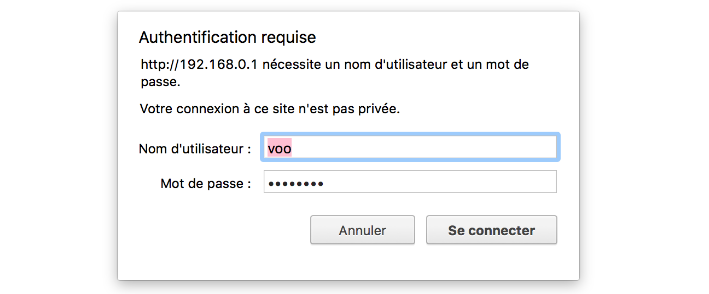
Cliquez sur « mode Expert »
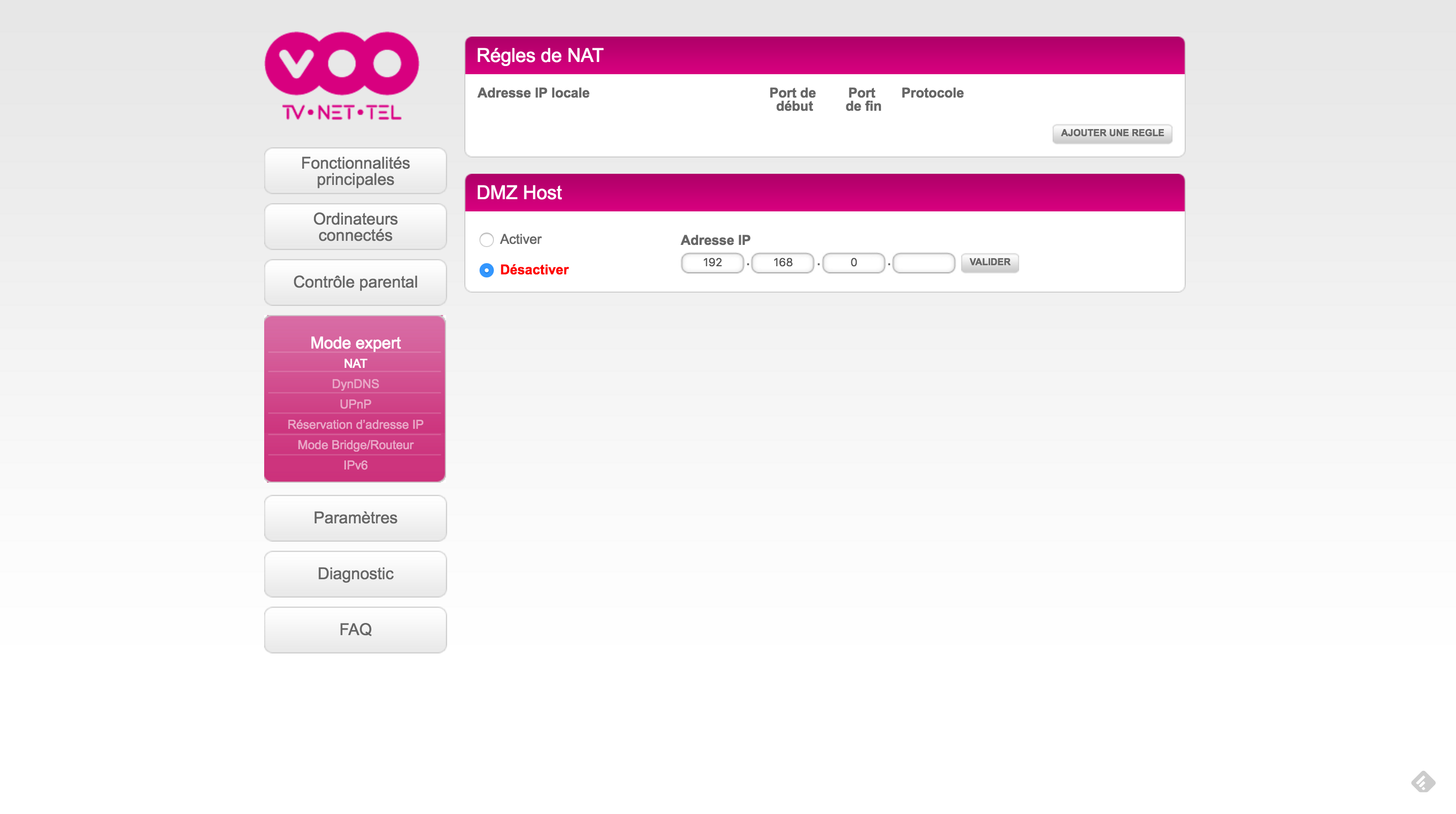
Cliquez sur « NAT », puis « Ajouter une règle »
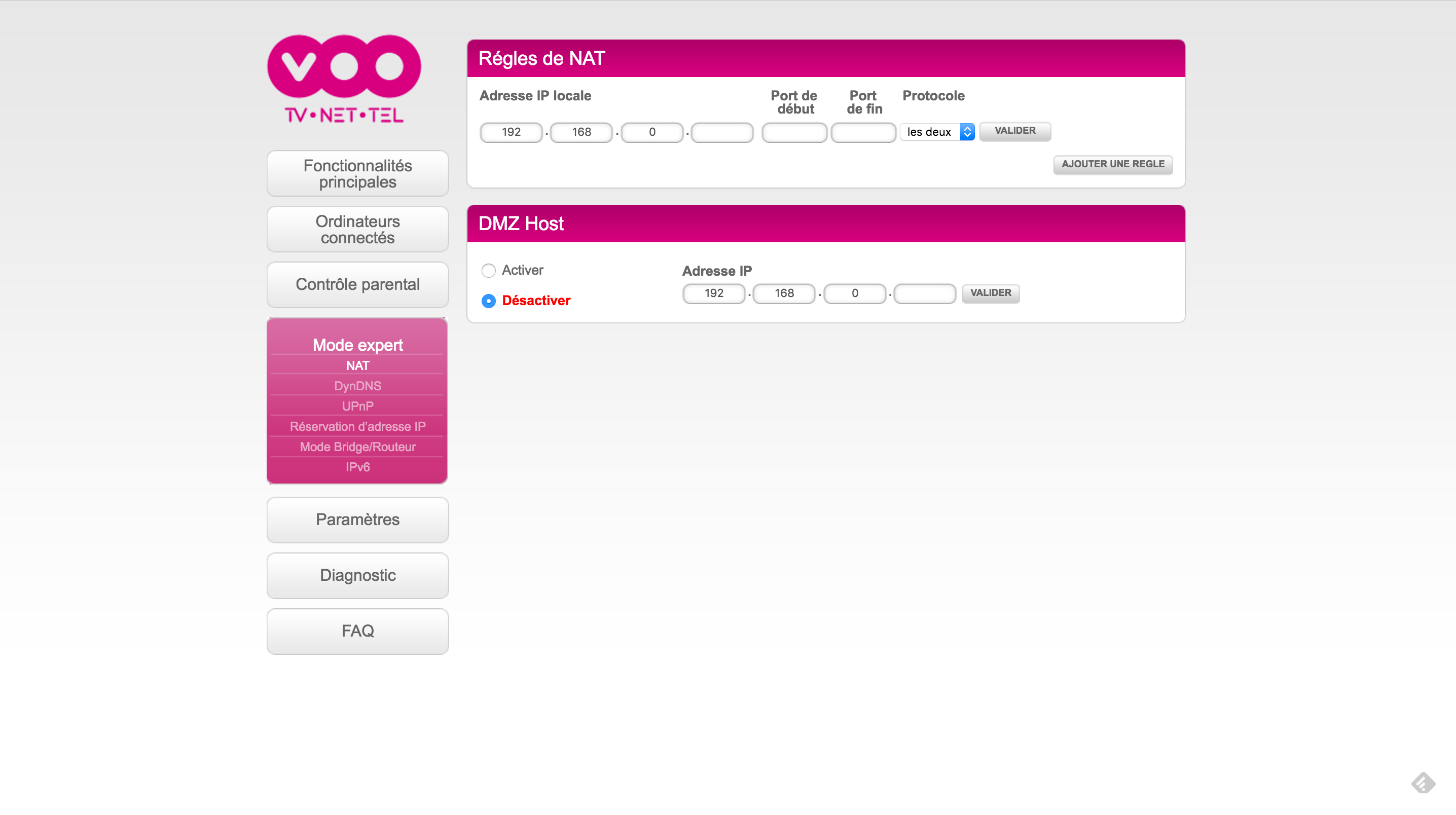
Le mode manuel est en soit très simple. On indique clairement au modem à qui (adresse IP privée + port) envoyer tout ce qu’il reçoit d’Internet sur une porte précise.
Exemple : ce que tu (le routeur) reçois sur le port 80 → tu l’envoies à mon serveur web à l’adresse 192.168.0.50:80
Ceci fonctionne très bien et demande d’enregistrer systématiquement toutes les portes qui doivent être ouvertes. Gros inconvénient : les adresses privées des machines peuvent changer. Par défaut, les fournisseurs d’accès internet activent ce que l’on appelle le DHCP (Dynamic Host Control Protocol) qui permet d’attribuer une adresse IP de manière dynamique à vos appareils. Ce mécanisme nous ennuie dans le cadre de l’ouverture des portes puisque si ma machine n’obtient pas la même IP que quand j’ai ajouté la règle de transfert de port, les données seront envoyées à une autre machine.
La solution est de « bloquer » l’IP d’une machine dans le mécanisme DHCP.
Pour cela, on récupère l’adresse MAC (adresse Ethernet) de la machine sur le modem et on lui indique de ne plus changer l’adresse qu’il envoie à cette MAC.
(Si un admin pouvait ajouter un screenshot ici de l'écran sur le netgear :-) )
Quels ports ouvrir ? Vous savez maintenant pourquoi on doit ouvrir des ports et comment le faire. Il ne vous reste plus qu’à savoir quels ports ouvrir !
Pour cela, vous devez chercher dans la documentation de votre application/jeu/console, c’est normalement expliqué clairement (normalement :-) :-)) Sur le net, vous trouverez en général cette info assez facilement (Google est votre ami). Une fois le port connu, il ne vous reste plus qu’à bloquer votre IP, de choisir un numéro de port et d’introduire la règle dans votre routeur. Ensuite, vous donner votre adresse et votre port à vos amis et... bon jeu !
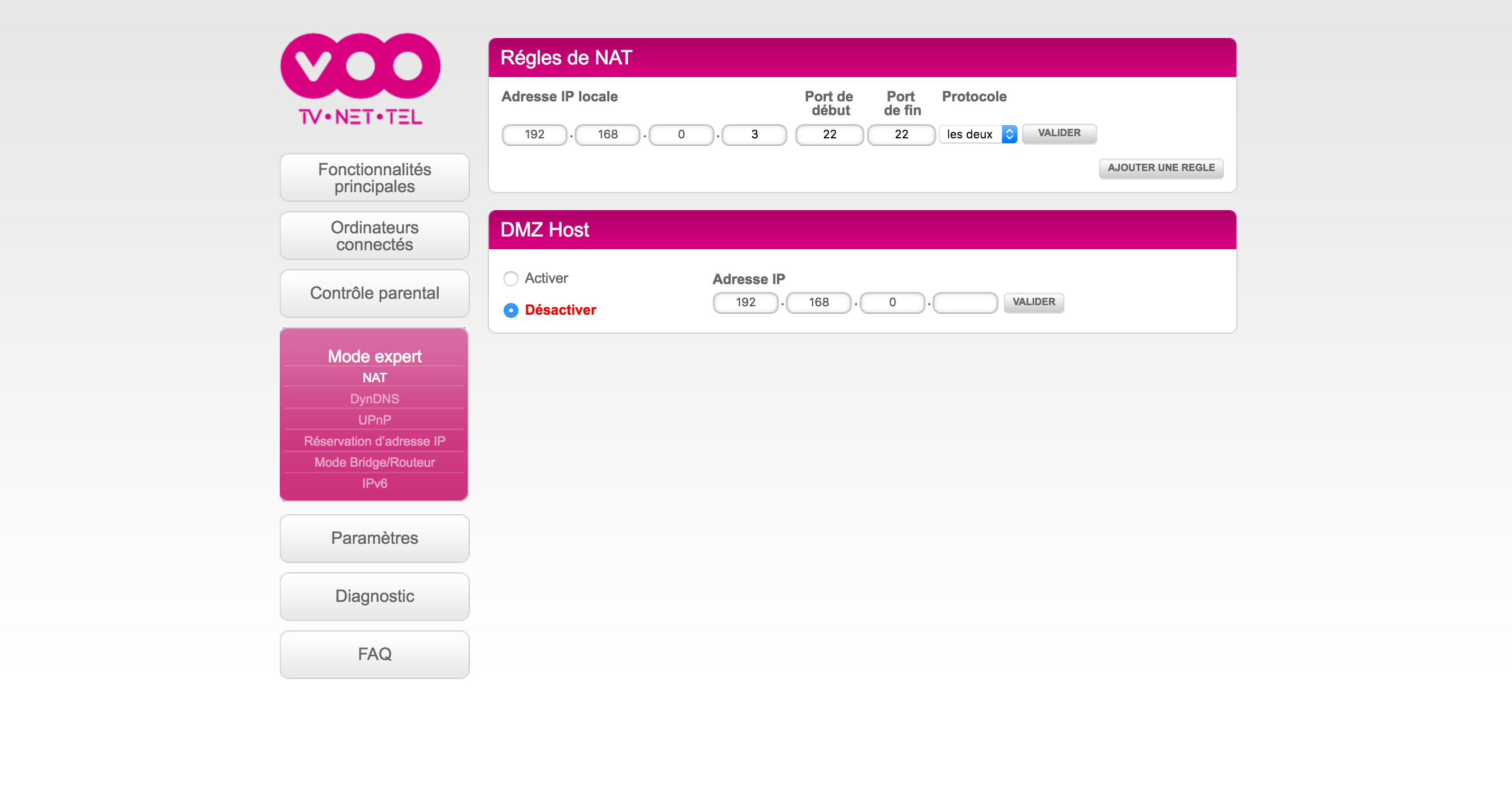
Boai.
PS: ce tuto peut contenir des fautes, des imprécisions.... n'hésitez pas à tout me signaler (ou à un expert voo), on adaptera si nécessaire.
Ph'nglui mglw'nafh Cthulhu R'lyeh wgah'nagl fhtagn





Nicolas_V
Savant
•
2.9K messages
il y a 9 ans
0
0
roylion15
Top Expert
•
48.5K messages
il y a 9 ans
0
0
domi26
Apprenti
•
830 messages
il y a 9 ans
0
0
roylion15
Top Expert
•
48.5K messages
il y a 9 ans
0
0
Tiou
Savant
•
5.3K messages
il y a 9 ans
@pthierry : Vous avez raison. C'est sans doute un peu trop risqué de laisser cette remarque, je vais la supprimer. :)
0
0
Boai
Citoyen d'honneur
•
641 messages
il y a 9 ans
Boai.
0
Boai
Citoyen d'honneur
•
641 messages
il y a 9 ans
Je pense que je n'ai pas publié le tuto dans la bonne catégorie. Ne pensez-vous pas qu'il serait mieux dans la catégorie 'truc et astuce réseau' et tagué pour resté en haut de la liste ?
Boai.
0
0
Tiou
Savant
•
5.3K messages
il y a 9 ans
Si ! C'est une excellente idée :) Vous voici en Focus pour quelques jours :) J'en profite pour mettre aussi celui de Fredericb du coup.
Bonne semaine :)
0
0
Boai
Citoyen d'honneur
•
641 messages
il y a 9 ans
Bonne journée,
Boai.
0
jason300695
4 messages
il y a 9 ans
0
0
Boai
Citoyen d'honneur
•
641 messages
il y a 9 ans
Pourquoi en MP ? Ce ne serait pas positif de partager les difficultés avec tout le monde ?
Sinon, merci de me joindre en MP et de me donner toutes les infos de ton setup, ce que tu as déjà fait, les screenshot de tes configs ET tes adresses IP 'V6 et V4 si tu les as'.
Boai.
0
Philipe
Promeneur
•
20 messages
il y a 9 ans
0
badboys
2 messages
il y a 9 ans
0
0
badboys
2 messages
il y a 9 ans
0
0
Boai
Citoyen d'honneur
•
641 messages
il y a 9 ans
D'abord vérifier si vous êtes en ip privée ou publique (le plus simple est de poser la question en MP à un expert voo).
Ensuite, si IP publique, repostez, on regardera plus en détail ensemble.
Boai.
0
0